Aumenta le quote di servizio dell'account
tramite Service Quotas
Service Quotas è un servizio AWS che consente di gestire le quote, precedentemente denominate limiti, per oltre 100 servizi AWS, da un'unica posizione. Oltre a visualizzare i valori delle quote, tramite la console Service Quotas è possibile anche richiedere un aumento delle quote.
Questo tutorial mostra come visualizzare e gestire le quote di servizio per l'account AWS. L'account AWS dispone di quote predefinite per ciascun servizio AWS. Salvo dove diversamente specificato, ogni quota si applica a una regione AWS specifica. Mentre per alcune quote è possibile richiedere aumenti, altre quote non possono essere modificate.
Al termine di questo tutorial, disporrai delle nozioni di base per visualizzare e gestire le quote di servizio per il tuo account AWS.
| Informazioni sul tutorial | |
|---|---|
| Durata | 10 minuti |
| Costo | Idoneo per Piano gratuito |
| Caso d'uso | Gestione e governance |
| Prodotti | Service Quotas |
| Destinatari | Sviluppatore |
| Livello | Principiante |
| Ultimo aggiornamento | 6 aprile 2020 |
Fase 1. Crea un account AWS
Questo tutorial può essere eseguito nell'ambito del piano gratuito.
Hai già un account? Accedi
Fase 2. Accedi e personalizza il pannello di controllo Service Quotas
Completa i seguenti passaggi per accedere al pannello di controllo Service Quotas e personalizzare le schede in esso visualizzate.
Nota: per ulteriori informazioni, consulta la pagina Nozioni di base su Service Quotas nella documentazione di riferimento del servizio.
a. Accedi alla console Service Quotas.
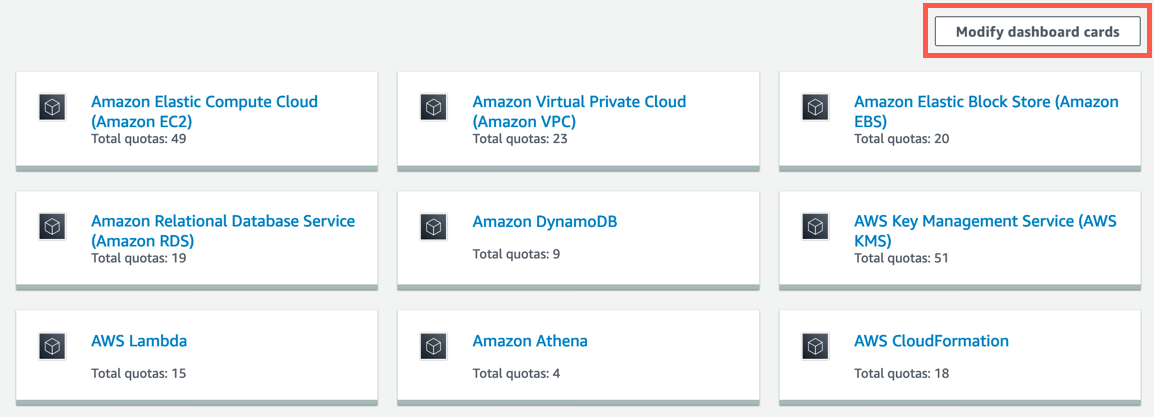
- Scegli Rimuovi per rimuovere un servizio.
- Nella casella di ricerca, digita un nome di servizio per aggiungerlo.
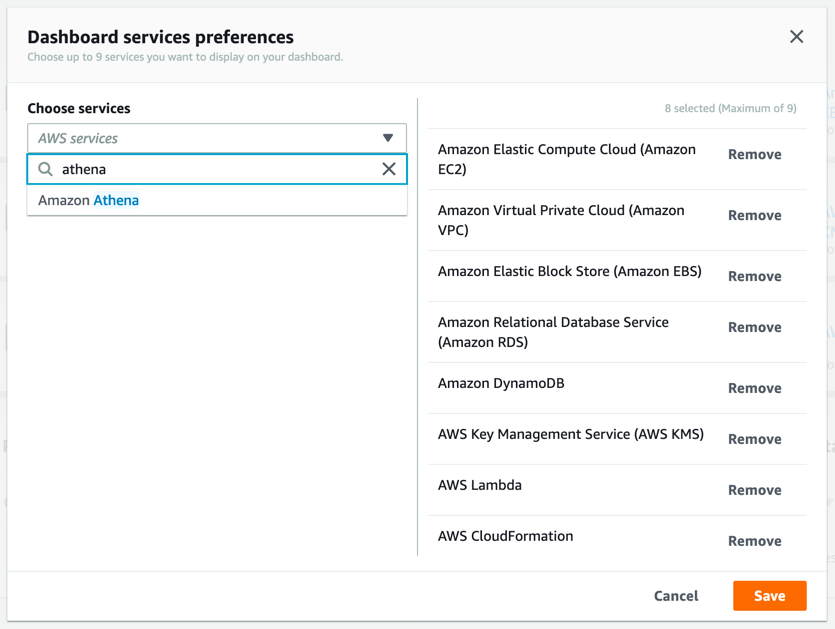
Fase 3. Esamina le quote per un servizio
Completa i seguenti passaggi per esaminare le tue quote attuali tra i vari servizi AWS.
Nota: per ulteriori informazioni, consulta la pagina Visualizzazione di una quota di servizio nella documentazione relativa a Service Quotas.
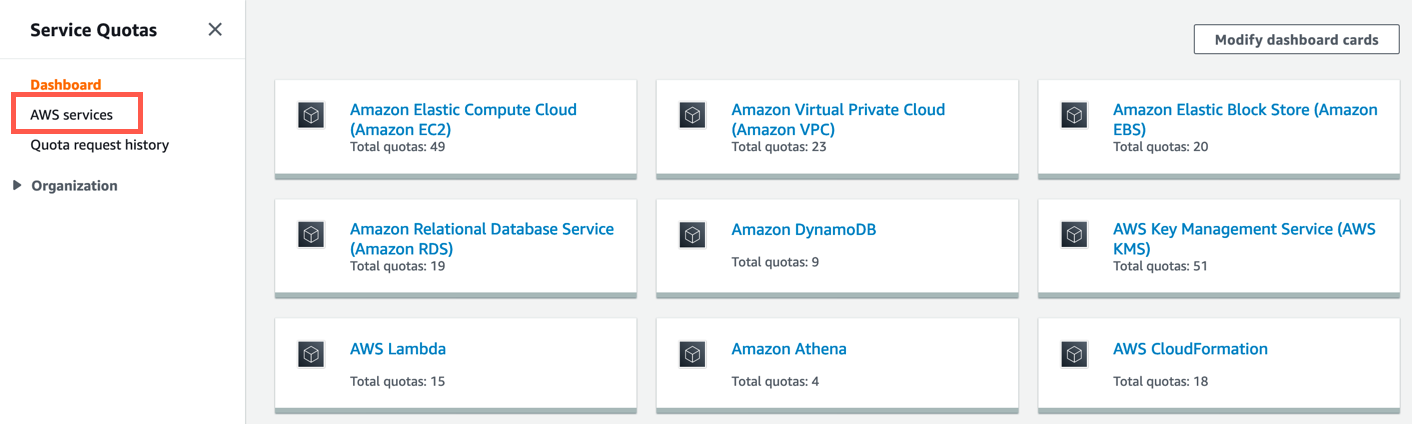
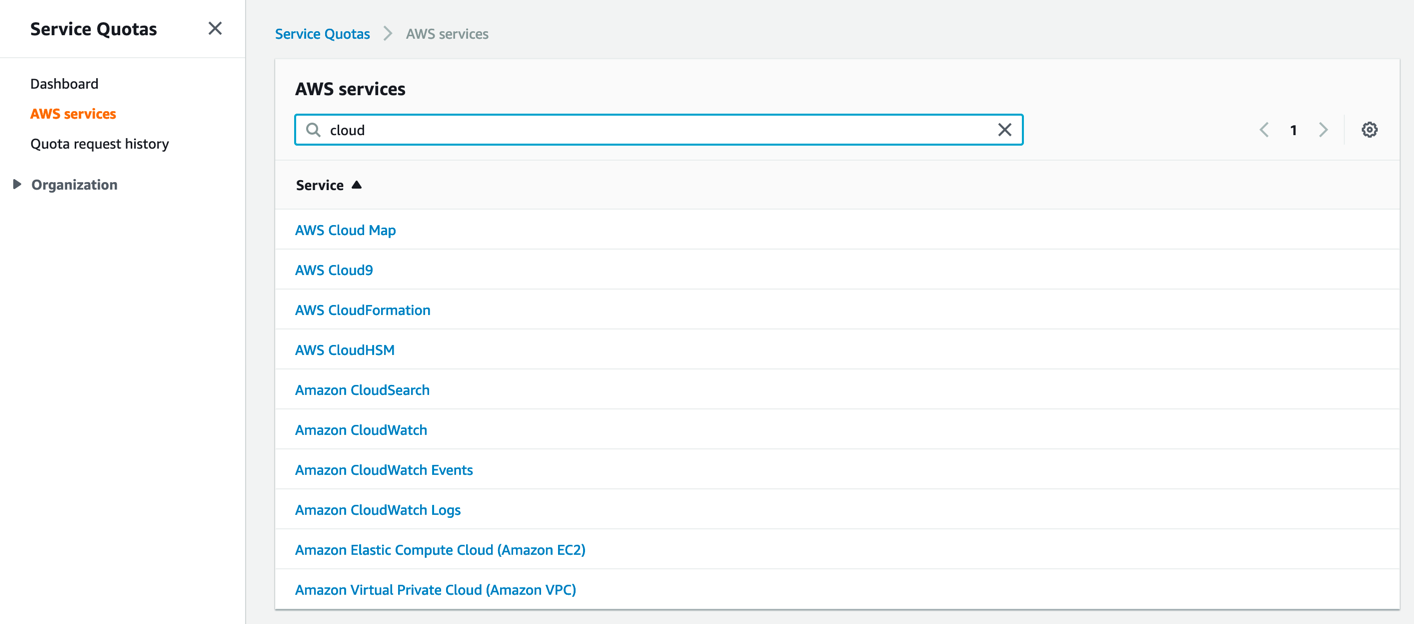
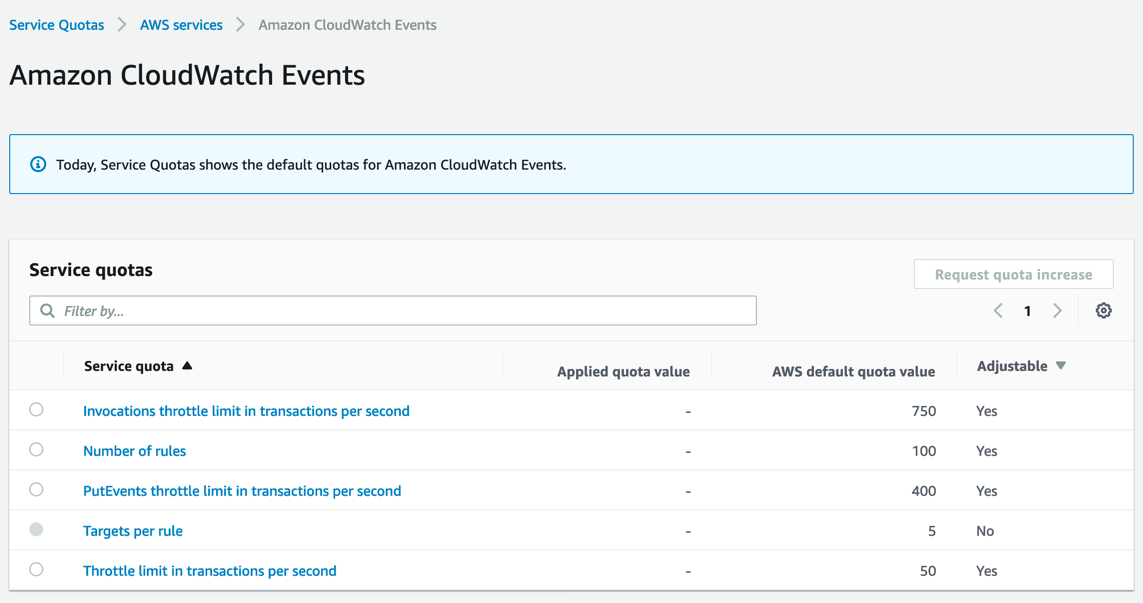
c. Per visualizzare ulteriori informazioni su una quota, come la sua descrizione e l'Amazon Resource Name (ARN), scegli il nome della quota.
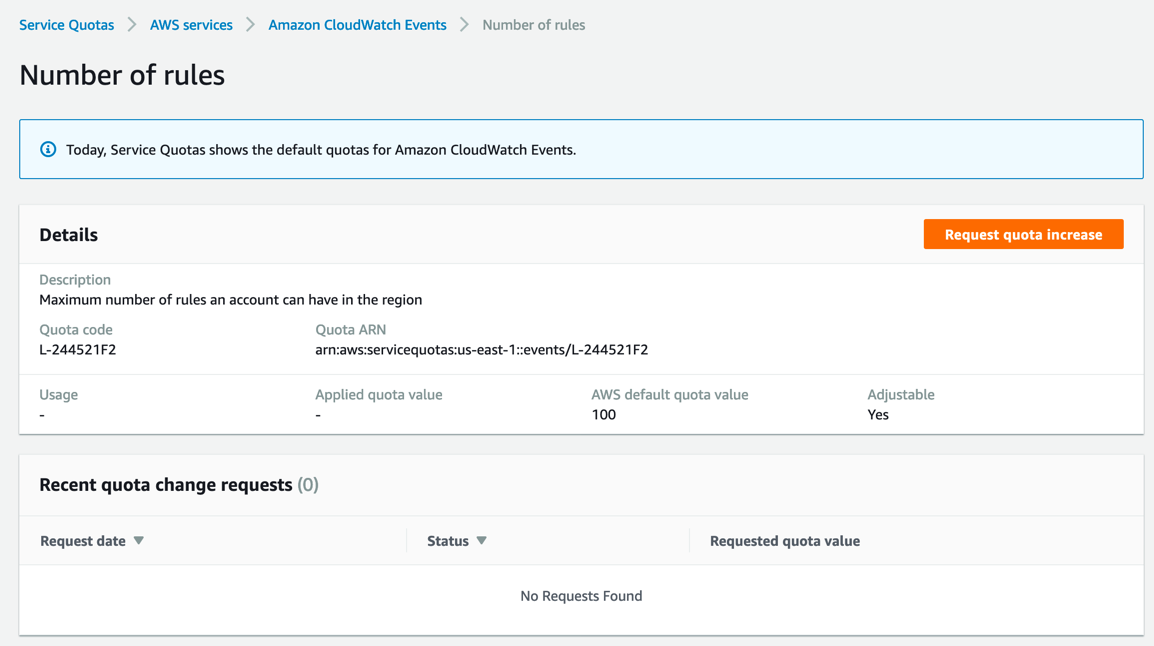
Fase 4. Richiedi un aumento della quota di servizio
Ora che hai identificato una quota di servizio che desideri aumentare, puoi creare una richiesta per aumentarla.
Completa i seguenti passaggi per richiedere un aumento della quota di servizio.
Nota: per ulteriori informazioni, consulta la pagina Richiesta di un aumento della quota nella documentazione relativa a Service Quotas.
a. Nella sezione Quote di servizio, seleziona il pulsante di opzione per la quota che desideri aumentare e seleziona Richiedi aumento della quota.
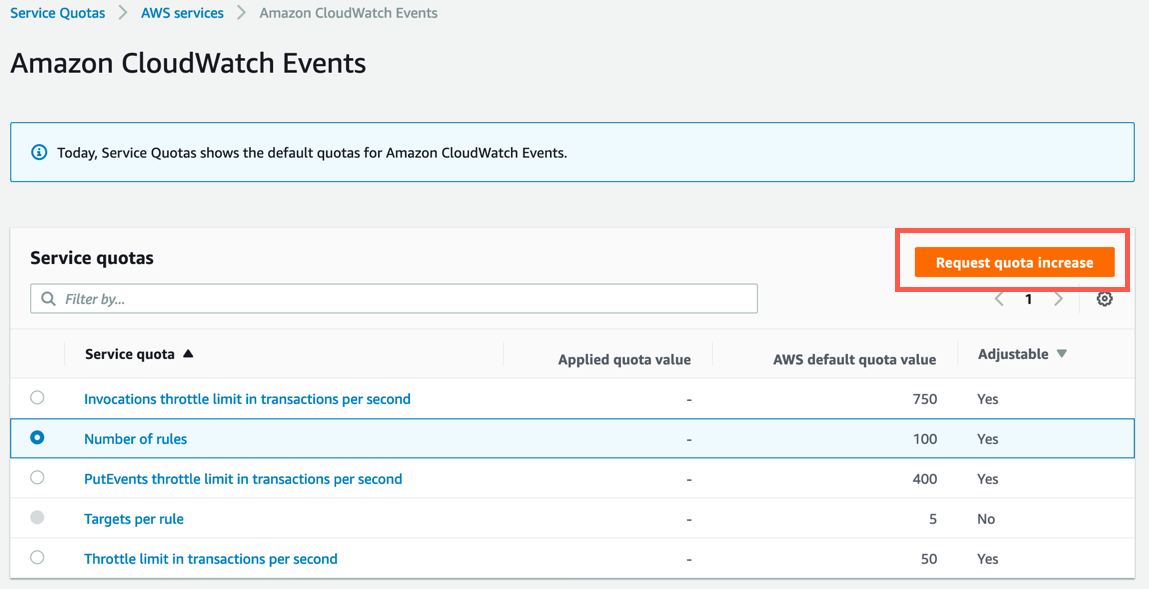
b. Nella sezione Modifica valore quota, immetti il nuovo valore. Il nuovo valore deve essere maggiore del valore corrente.
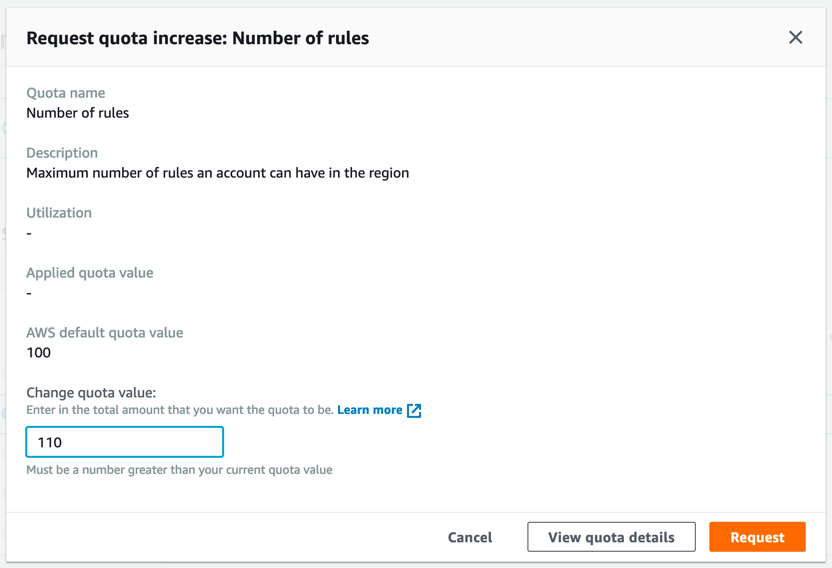
b. Seleziona Richiesta. Un messaggio di conferma verrà visualizzato nella parte superiore dello schermo.
Dopo la risoluzione della richiesta, il valore applicato per la quota verrà impostato sul nuovo valore.

Fase 5. Visualizza le richieste in sospeso e risolte
Ora che hai richiesto un aumento della quota di servizio, puoi visualizzare lo stato delle richieste in sospeso.
Completa i seguenti passaggi per visualizzare le richieste in sospeso o risolte.
Nota: per ulteriori informazioni, consulta la Guida per l'utente di Service Quotas.
a. Nel riquadro di navigazione, seleziona Pannello di controllo. Le richieste di quote di servizio in sospeso e recentemente risolte vengono visualizzate nella parte inferiore del pannello di controllo.
Per le richieste in sospeso, seleziona lo stato della richiesta per aprire la ricevuta della richiesta. Lo stato iniziale di una richiesta è In sospeso. Dopo che lo stato viene cambiato in Quota richiesta, vedrai il numero del caso tramite AWS Support. Scegli il numero del caso per aprire il ticket per la tua richiesta.
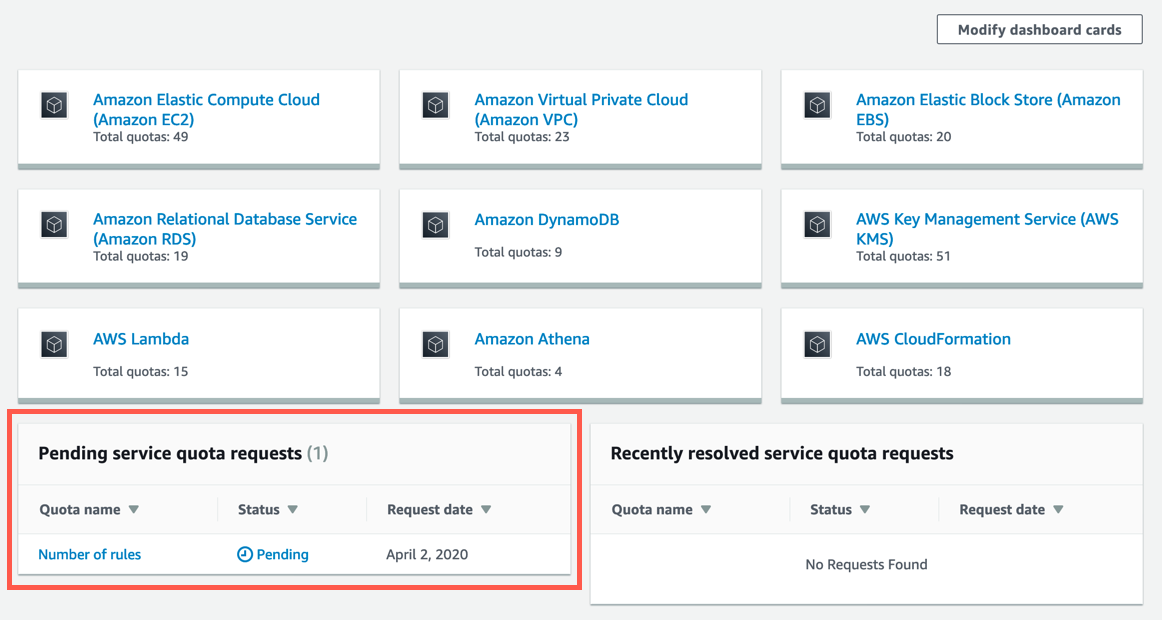
b. In alternativa, nel riquadro di navigazione, seleziona Cronologia richieste di quote per visualizzare l'elenco delle richieste e il relativo stato.
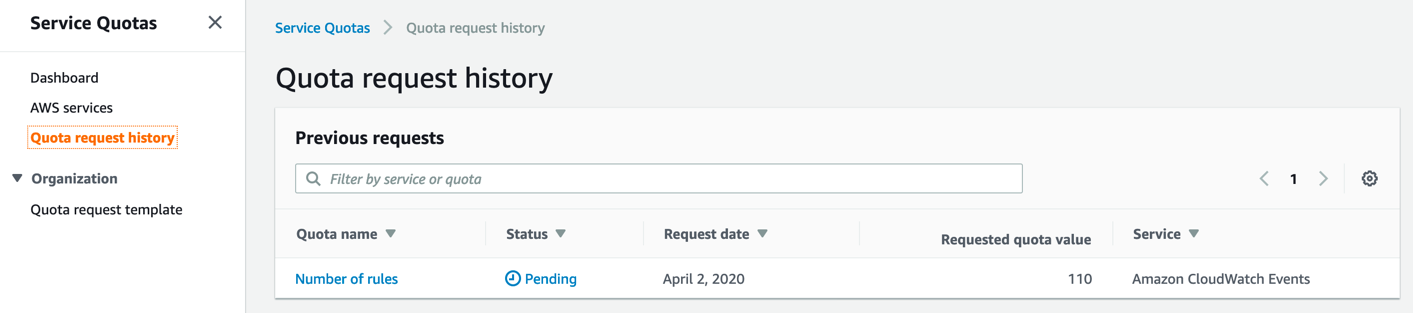
Congratulazioni
Hai utilizzato Service Quotas per visualizzare le quote e richiederne un aumento nel tuo account AWS.
Fasi successive consigliate
Imposta allarmi Amazon CloudWatch
Scopri di più sulle restrizioni dei servizi
Per ulteriori informazioni, leggi il post sul blog o consulta la documentazione relativa a Service Quotas.